Introduction
Cet article décrit le processus de suppression d'une instance de produit dans le cadre d'une réservation de licence spécifique (SLR) dans Cisco Smart Software Manager (CSSM). Ce processus n'est possible que si vous pouvez toujours accéder au périphérique de l'instance de produit que vous devez supprimer. Si vous devez supprimer l'instance de produit en raison d'une défaillance matérielle et que vous ne pouvez plus accéder au périphérique, vous devez ouvrir un dossier dans le Gestionnaire de dossiers d'assistance (SCM).
Conditions préalables
Conditions requises
Avant de commencer, assurez-vous que vous disposez des éléments suivants :
Suppression d'une instance de produit (SLR)
Étape 1 :
Aller à Cisco Software Central et connectez-vous avec votre compte Cisco.com.
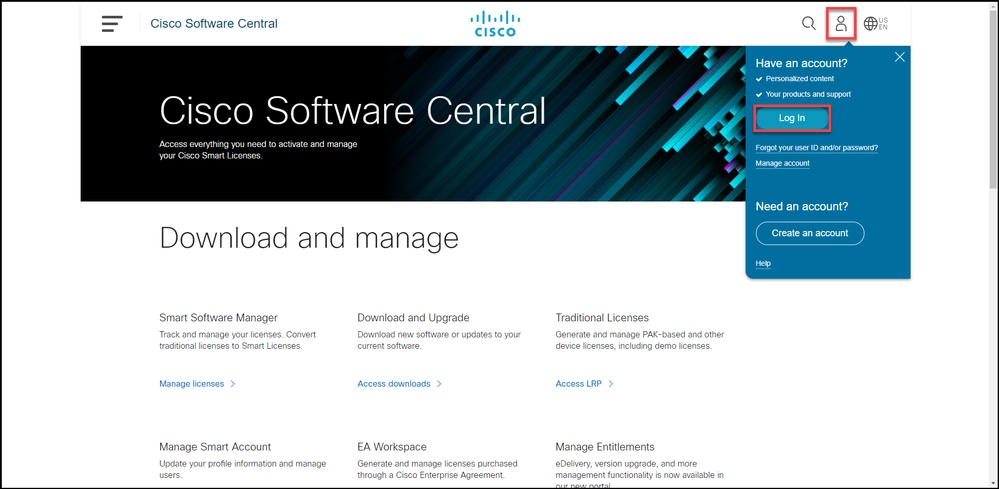
Étape 2 :
Dans la section Smart Software Manager, cliquez surGérer les licences.
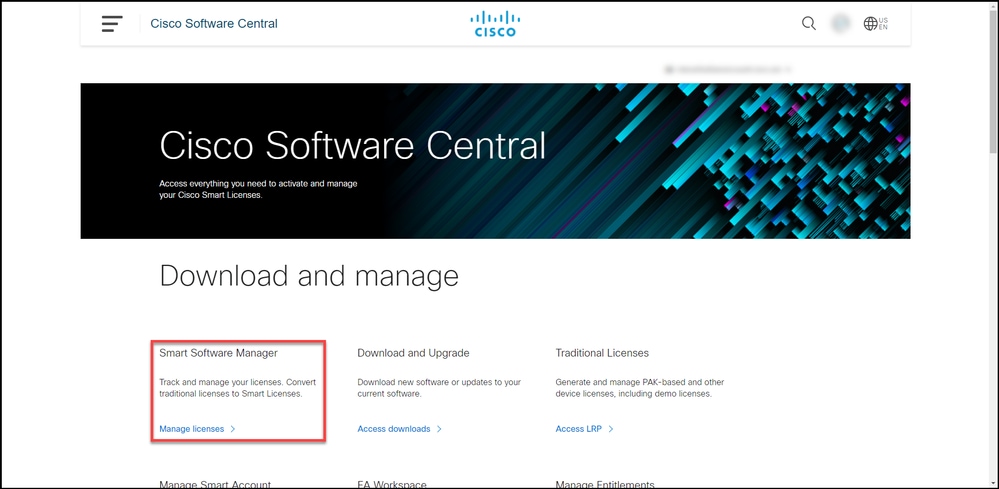
Étape 3 :
Dans l'onglet Inventaire, sélectionnez votre compte virtuel, cliquez sur Instances de produit, recherchez par périphérique ou type de produit, puis appuyez sur Entrée pour rechercher votre produit défectueux.
Astuce : Vous pouvez rapidement identifier le produit défectueux par l'état Échec - Suppression en attente dans la colonne Alertes.
Résultat de l'étape : le système affiche l'instance de produit de votre produit défectueux.
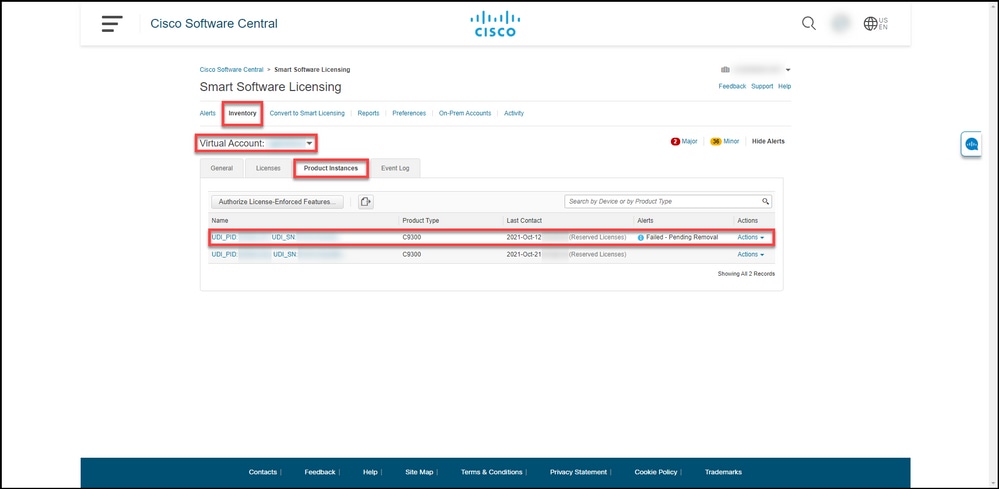
Étape 4 :
Dans la colonne Action, cliquez sur la liste déroulante Actions, puis sélectionnez Supprimer.
Résultat de l'étape : Le système affiche la boîte de dialogue Supprimer l'instance du produit.
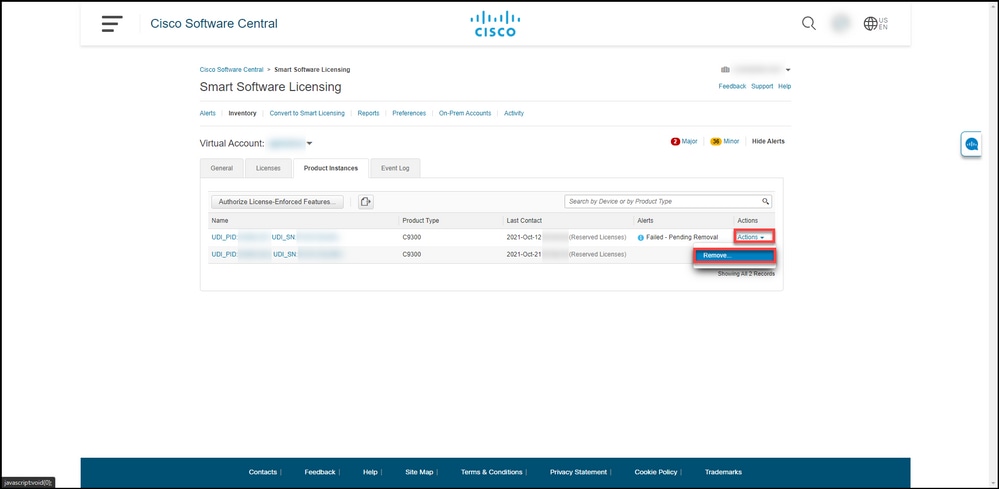
Étape 5 :
Dans la boîte de dialogue Supprimer l'instance de produit, dans la zone de texte Code de retour de réservation, entrez le code de retour de réservation obtenu à partir du périphérique défectueux, puis cliquez sur le bouton Supprimer l'instance de produit.
Résultat de l'étape : Le système affiche le message de notification qui confirme que vous avez correctement supprimé l'instance de produit.
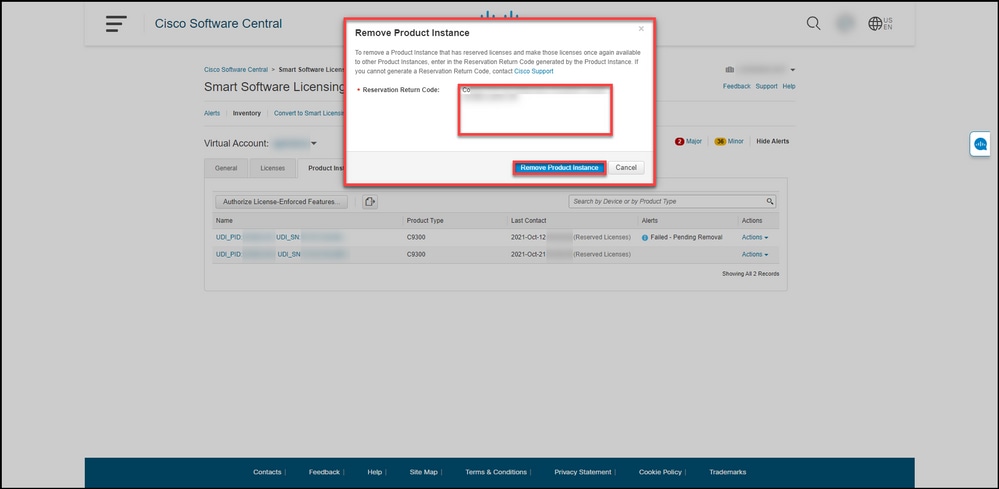
Vérification
Vous pouvez confirmer que vous avez correctement supprimé une instance de produit à l'aide de l'une des options suivantes :
Option 1
Étape de vérification : Dans l'onglet Inventorytab, sélectionnez votre compte virtuel, cliquez sur Instances de produit, puis vérifiez que le système n'affiche pas l'instance de produit avec l'état Échec - Suppression en attente dans la liste.
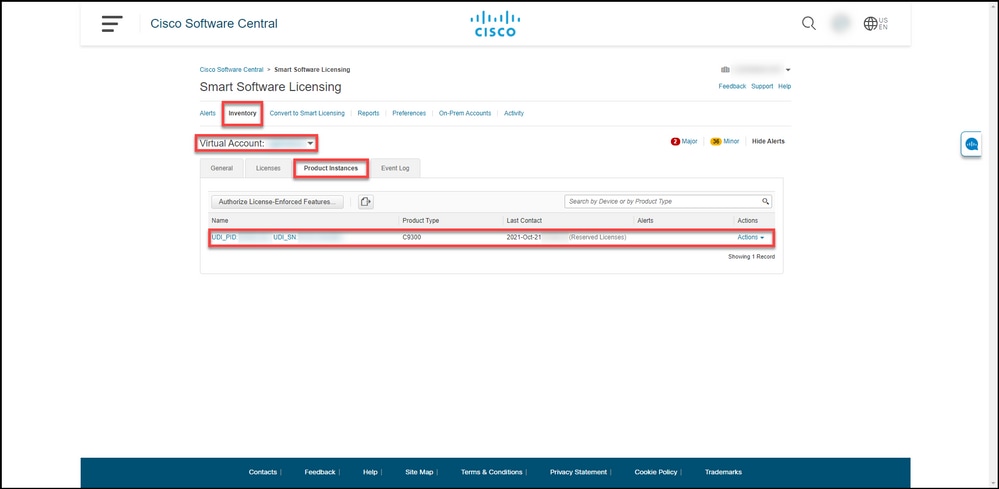
Option 2
Étape de vérification : Sous l'onglet Inventorytab, sélectionnez votre compte virtuel, cliquez sur Journal des événements, recherchez par produit du périphérique défaillant, puis appuyez sur Entrée.
Résultat de l'étape : le système affiche un message confirmant que vous avez supprimé l'instance de produit de CSSM.
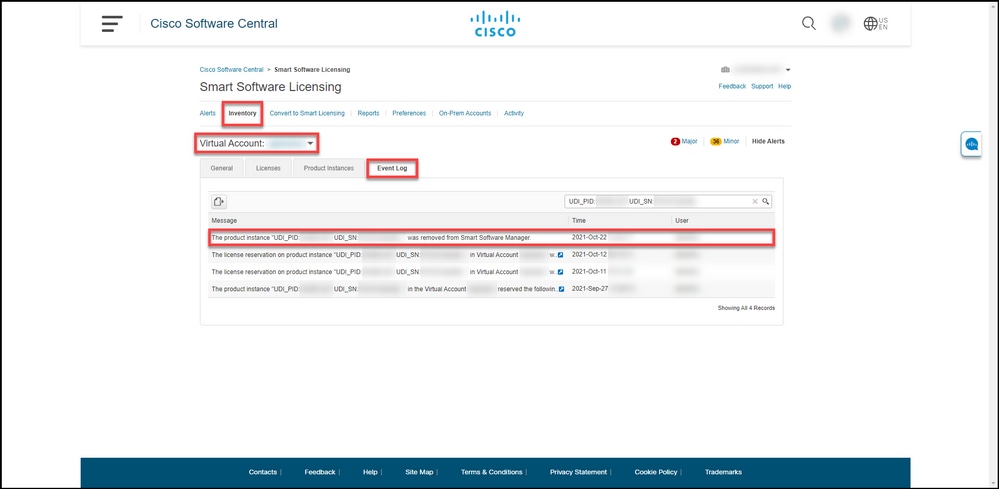
Dépannage
Si vous rencontrez un problème lors du processus de suppression d'une instance de produit, ouvrez un dossier dans le Gestionnaire de dossiers d'assistance (SCM).
Informations connexes
Comment activer un reflex préinstallé en usine sur un compte Smart
Comment identifier que le compte Smart est activé pour le reflex
Comment identifier les produits prenant en charge les reflex
Comment obtenir le code de demande de réservation
Comment installer le code d'autorisation sur un périphérique
Comment réserver des licences (SLR)
Comment mettre à jour la réservation de licence (SLR)
Transfert d'une instance de produit (SLR)
Comment transférer des licences entre des comptes virtuels (SLR)
Comment réhéberger des licences à partir d'un produit défaillant (SLR)
Comment obtenir le code de retour de réservation
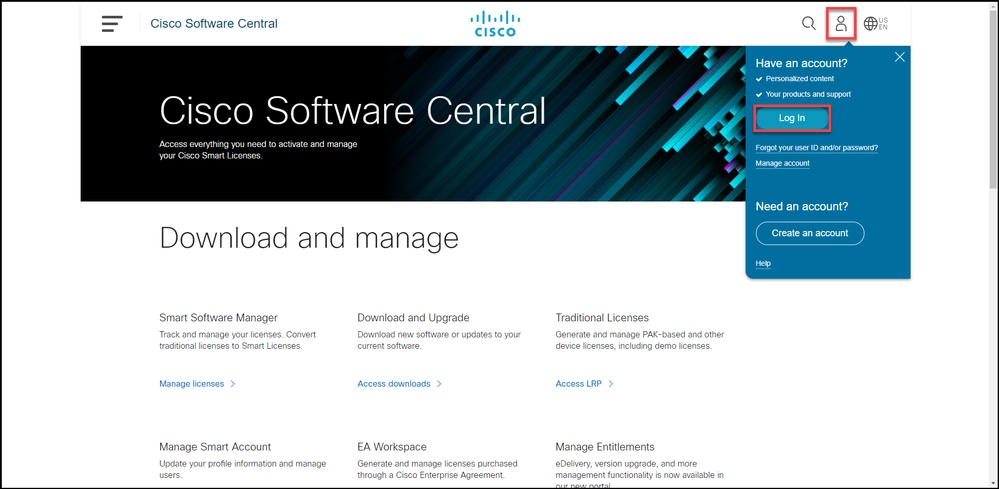
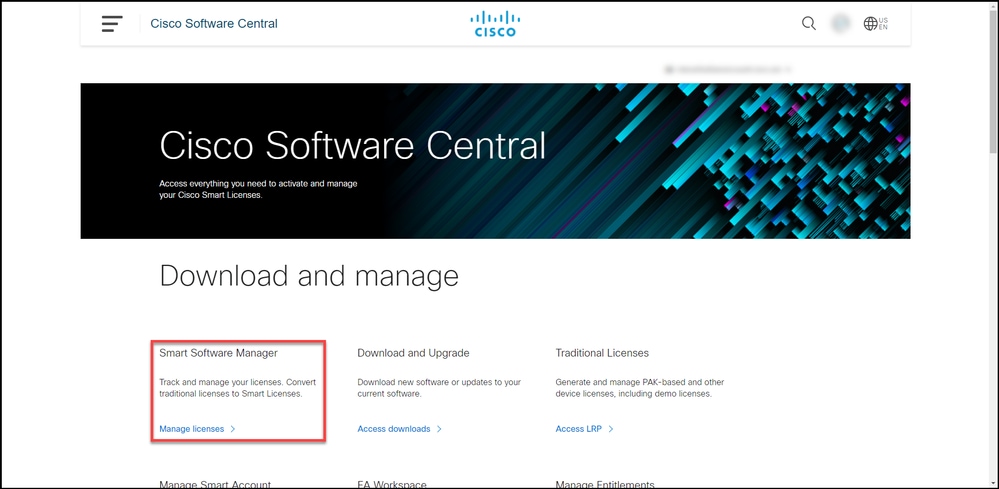
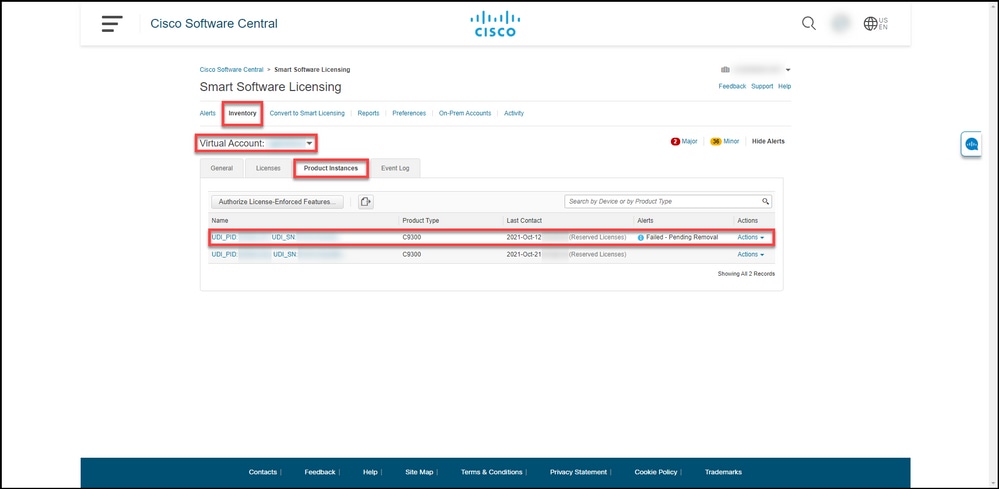
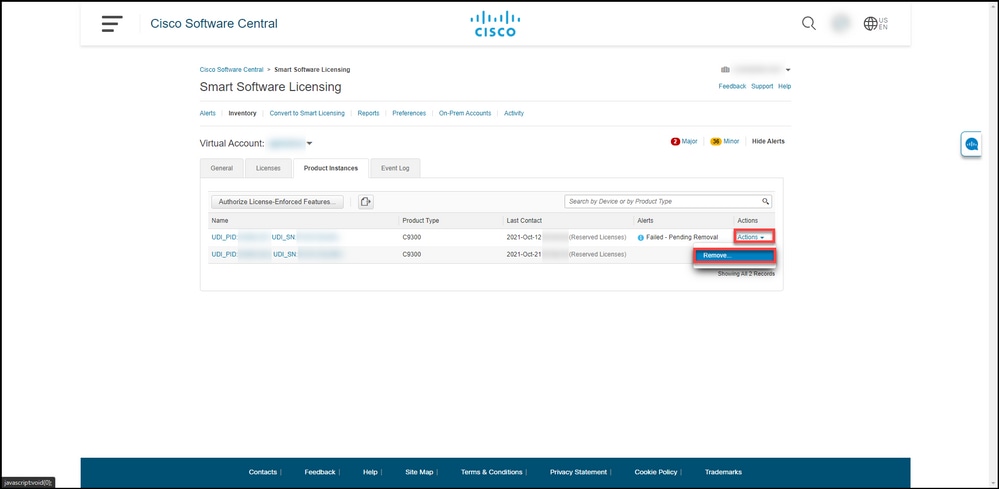
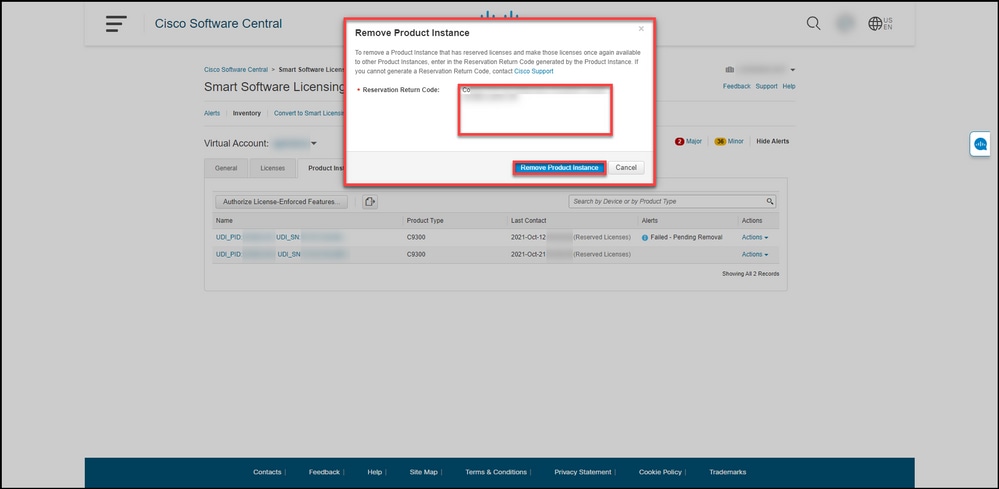
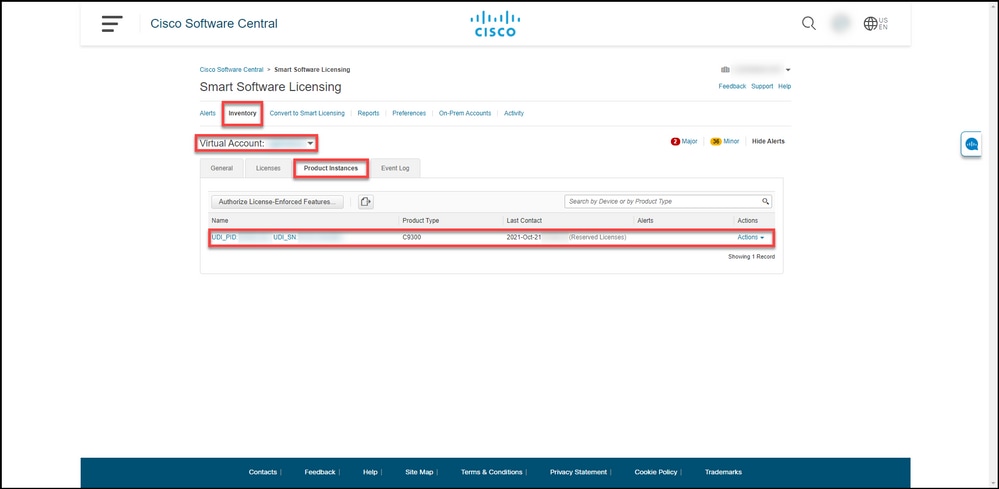
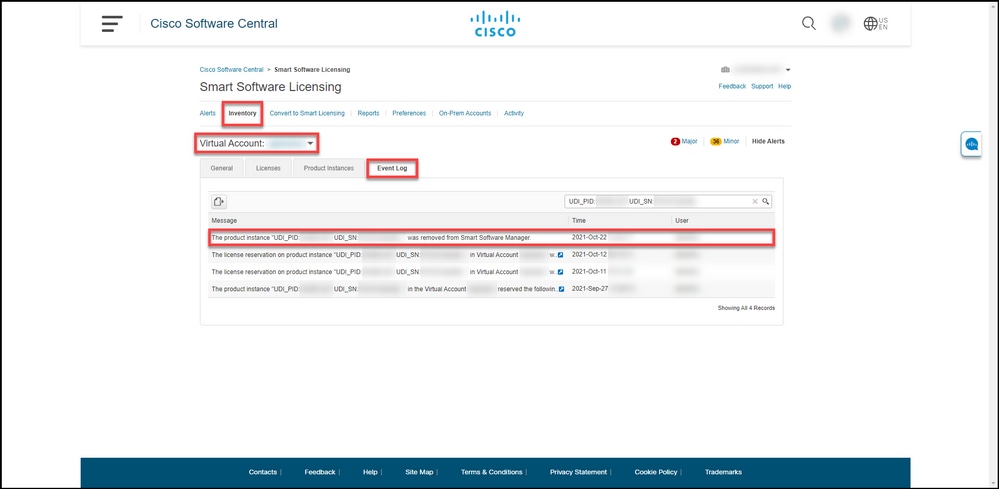
 Commentaires
Commentaires